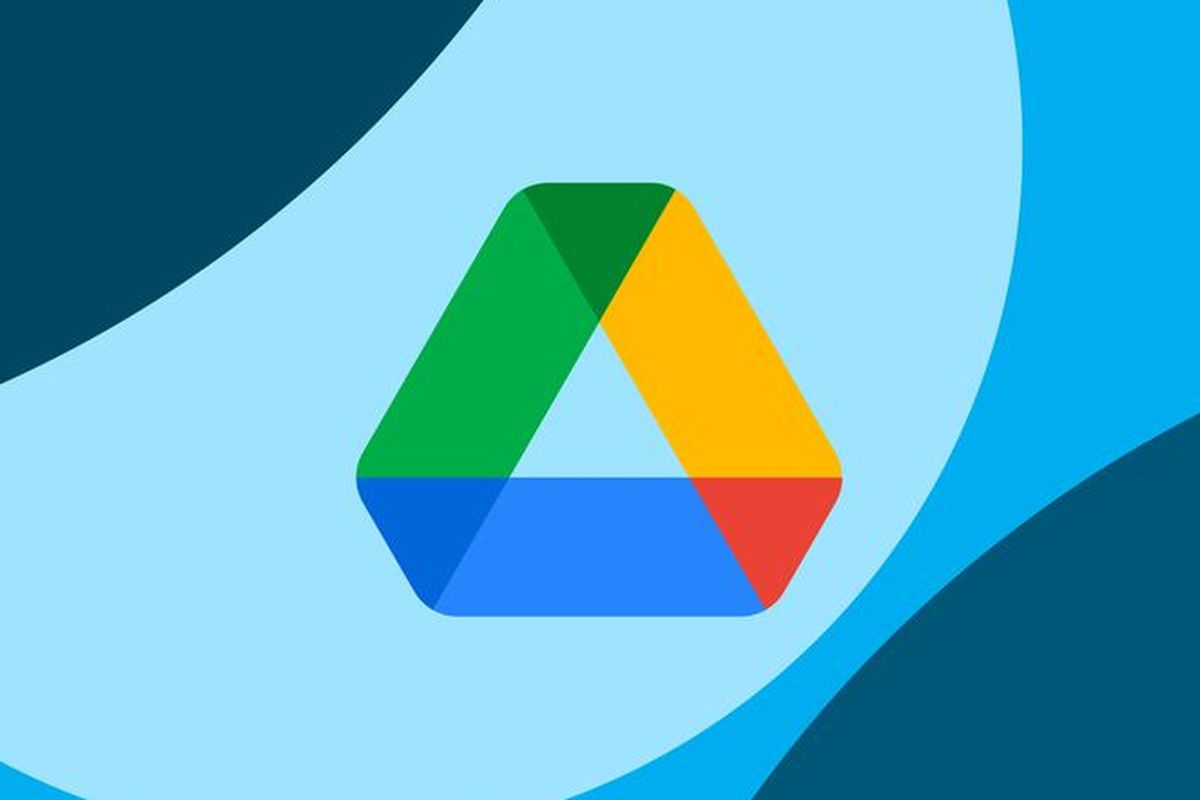
KOMPAS.com - Terdapat beberapa panduan dasar yang perlu diketahui pengguna dalam mengelola file seperti foto di Google Drive. Salah satu panduan dasar itu seperti cara download foto di Google Drive ke HP.
Baca juga: 2 Cara Menyimpan File di Google Drive dari HP dengan Mudah dan Praktis
Sebagaimana yang cukup umum diketahui, pengguna bisa menyimpan berbagai jenis file, termasuk foto, di Google Drive. File yang sudah sudah terunggah dan tersimpan di Google Drive nanti bisa diunduh lagi.
Jika sebelumnya pernah mengunggah foto di Google Drive, pengguna bisa mengunduh foto tersebut ke galeri HP kembali. Lantas, bagaimana cara download foto di Google Drive ke galeri HP?
Jika tertarik untuk mengetahui lebih lanjut, silakan simak penjelasan di bawah ini mengenai cara download foto di Google Drive ke HP dengan mudah dan praktis.
Cara download foto di Google Drive ke HP
Cara download foto di Google Drive ke HP itu pada dasarnya cukup mudah. Dalam cara ini, pengguna hanya perlu mencari foto di Google Drive yang ingin diunduh ke galeri HP. Setelah itu, pengguna dapat menyimpannya ke HP.
Baca juga: 2 Cara Mengetahui Jumlah File dalam Folder Google Drive dengan Mudah
Adapun penjelasan yang lebih detail soal cara download foto di Google Drive ke HP adalah sebagai berikut.
- Buka aplikasi Google Drive di HP.
- Selanjutnya, cari foto yang hendak disimpan ke galeri HP.
- Klik foto tersebut.
- Jika foto sudah terbuka, klik ikon titik tiga.
- Terakhir, pilih opsi “Download” dan foto bakal terunduh serta tersimpan di galeri HP.
Cukup mudah bukan cara menyimpan foto dari Google Drive ke galeri HP? Cara di atas bakal berguna untuk memulihkan kembali foto-foto dari HP yang sudah dicadangkan di Google Drive.
Baca juga: 5 Cara Mengosongkan Penyimpanan Google Drive yang Penuh, Mudah dan Praktis
Semisal foto di memori penyimpanan HP terhapus atau rusak, pengguna masih memiliki cadangan di Google Drive yang dapat diunduh dan disimpan kembali ke HP.
Demikianlah penjelasan lengkap seputar cara download foto di Google Drive ke HP dengan mudah dan praktis, semoga bermanfaat.
Dapatkan update berita teknologi dan gadget pilihan setiap hari. Mari bergabung di Kanal WhatsApp KompasTekno. Caranya klik link https://whatsapp.com/channel/0029VaCVYKk89ine5YSjZh1a. Anda harus install aplikasi WhatsApp terlebih dulu di ponsel.
Simak breaking news dan berita pilihan kami langsung di ponselmu. Pilih saluran andalanmu akses berita Kompas.com WhatsApp Channel : https://www.whatsapp.com/channel/0029VaFPbedBPzjZrk13HO3D. Pastikan kamu sudah install aplikasi WhatsApp ya.